एक्सेल 2010 डेटा बार्स यह देखना आसान बनाता है कि डेटा का मान कैसे हैएक दूसरे से संबंधित। यह सुविधा सेल के अंदर डेटा को ग्राफिक रूप से दर्शाती है, और उपयोगकर्ता को बार को जोड़कर डेटा कोशिकाओं की अधिक प्रभावी ढंग से और कुशलता से तुलना करने में मदद करती है, जो सेल के डेटा को परिभाषित करती है। बेहतर है कि ऑर्थोडॉक्स कंडिशनल फॉर्मेटिंग स्टाइल का इस्तेमाल करते हुए ग्राफिकल डेटा का प्रतिनिधित्व करें। यह पोस्ट एक साधारण डेटाशीट में डेटा बार्स का अधिकतम लाभ उठाने का तरीका बताएगी।
Excel 2010 लॉन्च करें, एक नया डेटाशीट बनाएं या वांछित कोशिकाओं पर डेटा बार लागू करने के लिए एक मौजूदा एक खोलें।
उदाहरण के लिए, हमारे पास छात्र रिकॉर्ड डेटशीट है, जिसमें प्रत्येक पाठ्यक्रम में प्राप्त अंक हैं, कुल 7 पाठ्यक्रम हैं, इसलिए हमारे पास कॉलम हेडिंग के रूप में उनके नाम के साथ सात कॉलम हैं और, ए संपूर्ण स्तंभ जिसमें प्रत्येक छात्र (700 में से) द्वारा प्राप्त अंकों का योग होता है।

अब हम प्रत्येक सेल पर डेटा बार लागू करना चाहते हैं, उस डेटा के भाग का चयन करें जिस पर आप इसे लागू करना चाहते हैं।
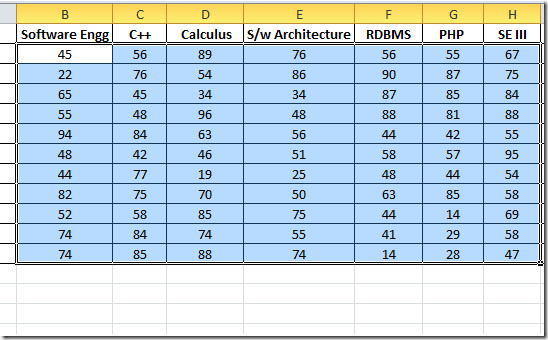
पर जाए घर टैब पर क्लिक करें सशर्त फॉर्मेटिंग, और यहां ये डेटा बार्स मेनू, क्लिक करें अधिक नियम नियमों को अनुकूलित करने के लिए।
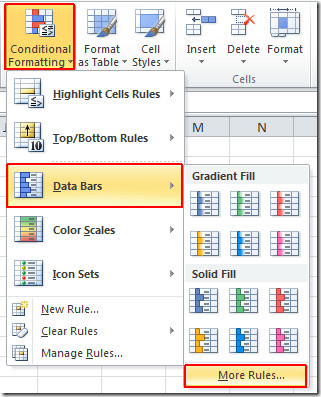
तुम पहुंच जाओगे नया प्रारूपण नियम संवाद। के अंतर्गत नियम प्रकार चुनें, वह नियम चुनें जो आपकी डेटा शीट के लिए सबसे उपयुक्त है। के अंतर्गत नियम विवरण, से डेटा बार्स चुनें प्रारूप शैली, सक्षम केवल बार दिखाएं विकल्प कोशिकाओं में डेटा के बिना केवल डेटा बार दिखाने के लिए। के अंतर्गत न्यूनतम और ज्यादा से ज्यादा डेटा के चयनित भाग के लिए न्यूनतम और अधिकतम मान सेट करें। के अंतर्गत बार उपस्थिति आप रंग, भरण प्रकार (सॉलिड, ग्रेडिएंट), बॉर्डर स्टाइल और रंग का चयन करके अपने डेटा बार को अधिक प्रमुख बनाने के लिए विभिन्न विकल्पों के साथ खेल सकते हैं।
हम न्यूनतम और अधिकतम के रूप में 0 और 100 का चयन करेंगेमान (जैसा कि प्रत्येक पाठ्यक्रम 100 अंक देता है, जो सेल में डेटा बार रेंज दिखाएगा, यदि पूरी तरह से भरा हुआ साधन छात्र 100 अंक प्राप्त करता है), और डेटा मान स्पष्ट करने के लिए डेटा बार को रंग की हल्की छाया दें।
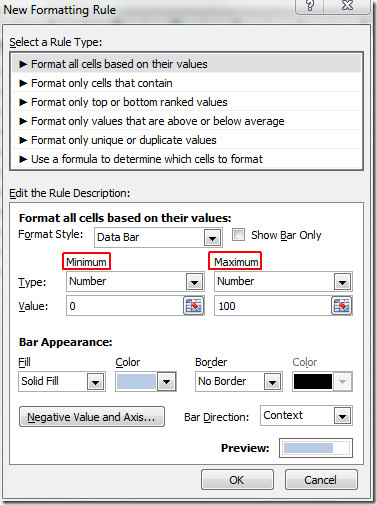
डेटा बार्स दिखाई देगा जैसा कि नीचे स्क्रीनशॉट में दिखाया गया है।

अब हम डेटा बार दिखाना चाहते हैं संपूर्ण वह कॉलम जो प्रत्येक छात्र द्वारा प्राप्त कुल अंकों का वहन करता है। चुनते हैं संपूर्ण स्तंभ, और करने के लिए नेविगेट नया प्रारूपण नियम संवाद। अब क्रमशः न्यूनतम और अधिकतम मान के रूप में 0 और 700 (कुल 100 अंकों के साथ 7 पाठ्यक्रम हैं) चुनें। डेटा बार के रंग को बाकी डेटा कोशिकाओं से अलग पहचान बनाने के लिए बदलें। क्लिक करें ठीक जारी रखने के लिए
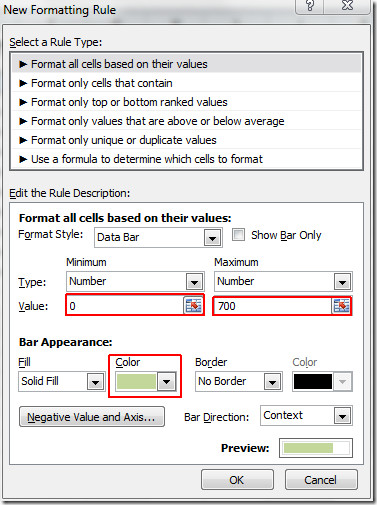
में डेटा बार संपूर्ण कॉलम दिखाई देगा जैसा कि नीचे स्क्रीनशॉट में दिखाया गया है।
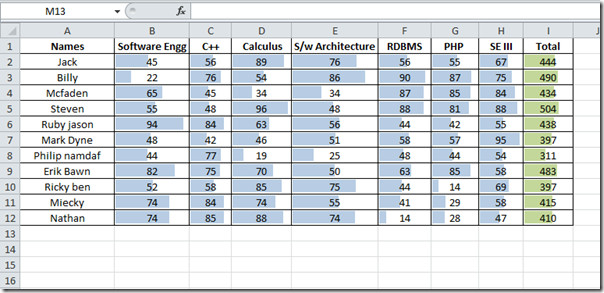
आप Excel 2010 में पहले से समीक्षा किए गए COUNTIF फ़ंक्शन और चिह्न सेट में भी रुचि रख सकते हैं।













टिप्पणियाँ